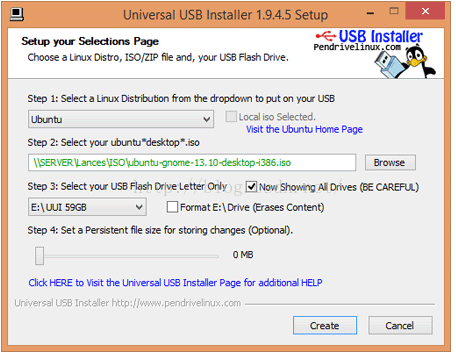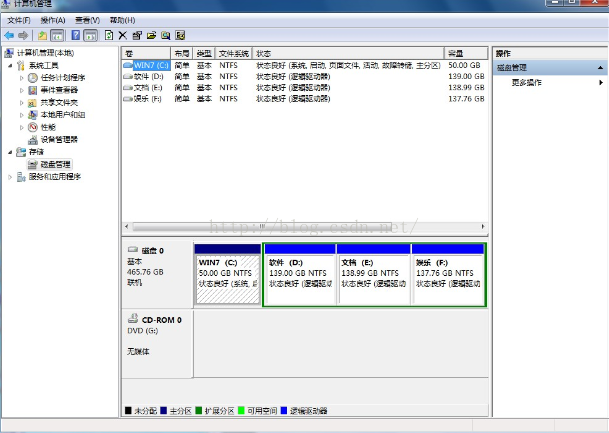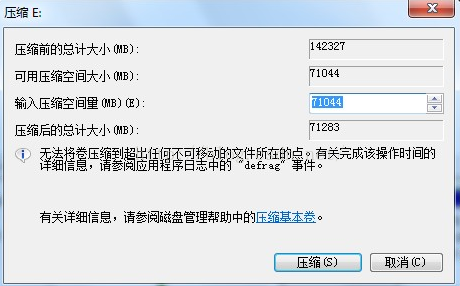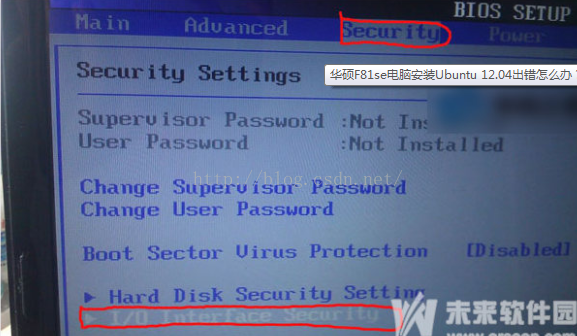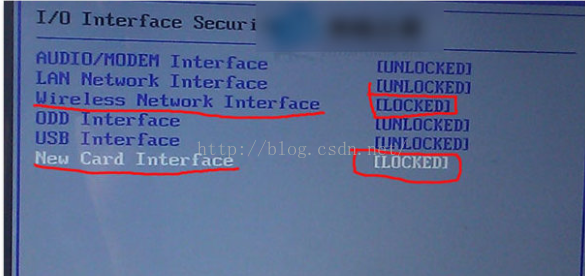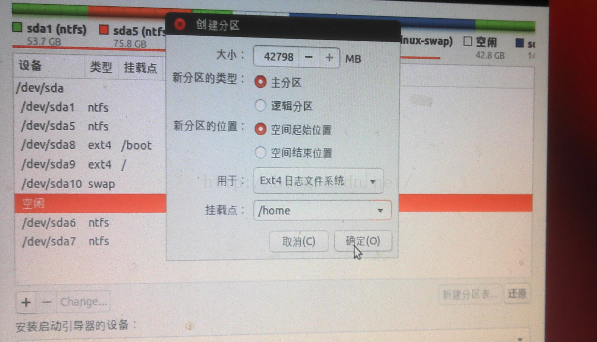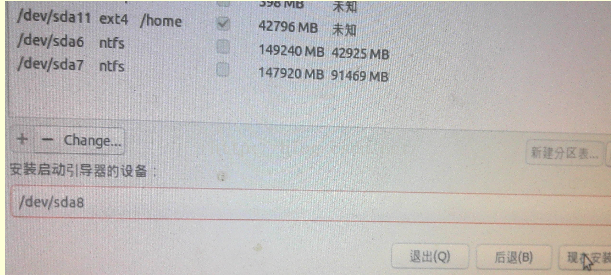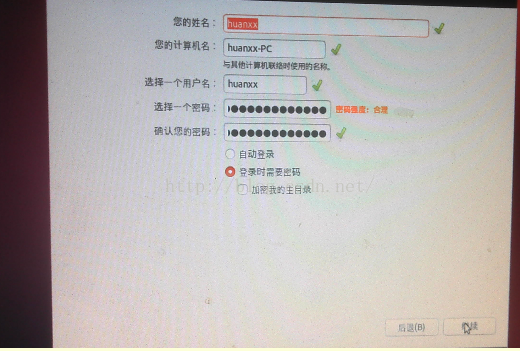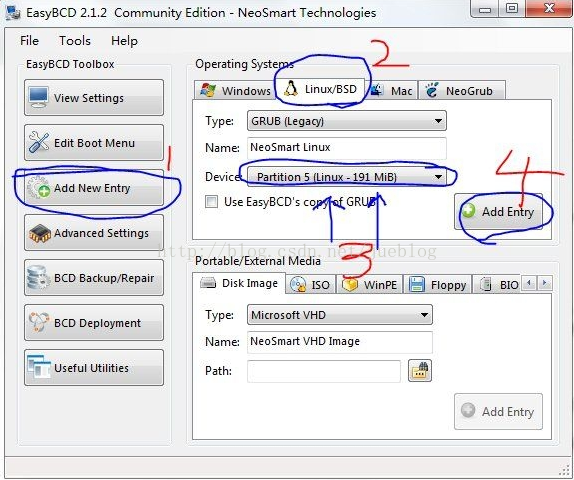Win7+Ubuntu 16.04LTS 雙系統安裝
為了學習嵌入式軟體,開始利用下班的時間學習。前段時間安裝了Win7+Ubuntu 16.04LTS 雙系統。現在寫下來,以備以後再次重灌系統或者換電腦時使用。
安裝主要分為以下幾步:
一. 下載Ubuntu 16.04映象軟體(32位); 下載地址
二. 製作U盤啟動盤;
三.在WIN7的基礎上安裝Ubuntu系統;
四. 用EasyBCD 建立啟動系統。
一 、 下載Ubuntu 16.04映象軟體
本人下載的是ubuntu-16.04-desktop-i386.iso ,機型是ASUS F81SE(華碩該筆記本安裝時有特別注意的地方,請往下看)
上邊已經給出了官方地址,我的電腦年份較老。所以採用i-386 32位的系統
若需要64位的映象軟體請點選這裡
二、 製作U盤啟動盤
此處我們使用的是 Universal USB Installer (UUI) 來製作 下載地址
製作過程很簡單,選擇系統Ubuntu,選擇映象的位置,選擇製作的U盤。
三 在WIN7的基礎上安裝Ubuntu
win7環境下, 計算機右鍵-管理-儲存-磁碟管理。
選取E盤,右鍵-----壓縮卷,分出70-80G 1G=1024MB
點壓縮。
分出來後, 我們進行下一步。
如果是華碩F81SE版本的筆記本,現在注意了,如果直接使用上述製作的U盤啟動,會直接卡死在安裝的第一步,即左上角一直閃動,不進入下一步。
現在需要對BIOS進行設定
解決方法:
華碩電腦開機的時候,按F2進入bios設定,選擇security選項,會看到如下圖所示:
按鍵盤上的上下鍵,把游標移動到I/O Interface Security 選項,敲回車,進入下圖:
預設情況下,這裡面的所有的選項都是UNLOCKED 將最後一個選項New Card Interface 設定為LOCKED 這樣就可以進入系統了,有人提到要將Wireless NetWork Interface 也設定為LOCED 這樣有利於安裝,要注意:ODD Interface 和USB Interface 千萬不要設定為LOCKED 這樣就關閉了USB 和光碟機的功能。裝完系統以後要把New Card Interface 設定為LOCKED,否則ubuntu 16.04將啟動不了,其他的都要設定為UBLOCKED,到這裡,基本上系統裝的就沒問題了。
(1)從USB啟動
(2)進入ubuntu安裝選單,選擇 “Install Ubuntu”。
(3)在安裝型別介面中,會出現“這臺計算機已經安裝了多個作業系統,你準備怎麼做?”,然後選擇最後一項“其他選項”,以為這樣可以自己手動分割槽,點選繼續。
(4)現在我們看到的是硬碟的分割槽情況,找到前邊有“空閒”二字,我們要做到就是,把空閒的空間給ubuntu劃分分割槽。
點選“空閒”的分割槽,選擇下邊的“新增”,彈出視窗如下,上邊填寫分割槽空間大小,下邊填寫要掛載的分割槽,然後確定。
邏輯分割槽,200M,起始,Ext4日誌檔案系統,/boot;(引導分割槽200M足夠)
邏輯分割槽,4000M,起始,交換空間,無掛載點;(交換分割槽swap,一般實體記憶體的2倍)
邏輯分區,160000M,起始,Ext4日誌檔案系統,/;(系統分割槽"/"或稱作"/root"裝系統和軟體,15G以上足夠)
邏輯分割槽,剩餘空間數,起始,Ext4日誌檔案系統,/home;(home分割槽存放個人文件)
(5)分割槽設定好後,檢視/boot分割槽的編號,然後在下邊的“安裝啟動引導區的裝置”下拉框中選擇/boot分割槽的編號,點選安裝。
·看清楚你分作boot這個區的裝置名·我的是/dve/sda8所以我在下方的(安裝啟動引導器的裝置)選上/dve/sda8你們的可能是sda5、6、7、8等等主要是看你的····
(6)後邊點下一步就行了,等待中
別忘了,如果剛剛wireless network Interface 如果locked,則上不了網,需要重新設定一下。
4. 用EasyBCD 建立啟動系統。
1. 下載EasyBCD,此軟體用於在啟動電腦的時候選擇要進入的系統。 下載地址
2. 開啟easyBCD,選擇add new entry,選擇linux/BSD, name這一行隨便填寫,只是系統名詞,寫ubuntu吧,Device這一行選擇剛剛我們建立的200MB的那個”/boot“分割槽,前邊有linux標記的。如下圖 PS:EasyBCD很強大,不懂的別亂搞,搞壞MBR別怪我。
3. 做完這些重啟系統後,系統會將win7系統和ubuntu系統都列出來,你可以選擇自己要進入的系統That's all.
PS: 當你不要ubuntu的時候,直接在window裡磁碟管理刪了它所在的分割槽,然後在Easybcd裡刪了它的引導就行,不影響你的windows系統,這就是為啥我不用ubuntu來引導windows的原因。